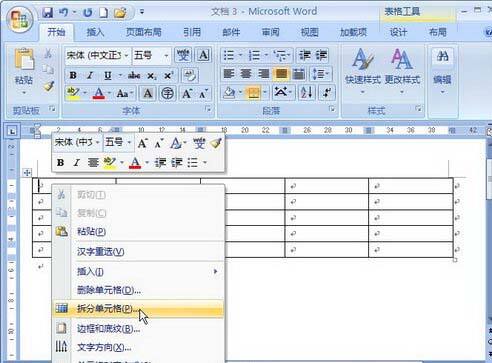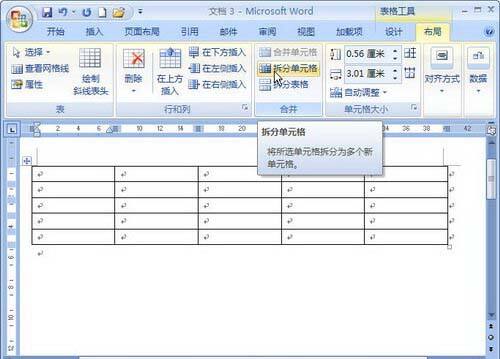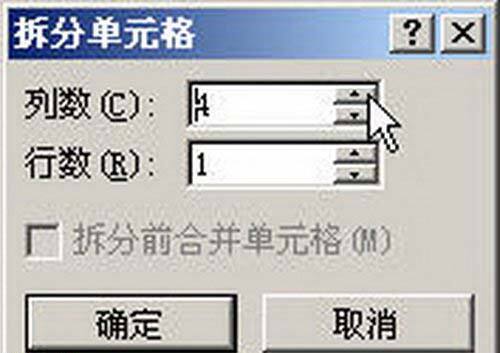Word2007:拆分单元格的两种技巧
办公教程导读
收集整理了【Word2007:拆分单元格的两种技巧】办公软件教程,小编现在分享给大家,供广大互联网技能从业者学习和参考。文章包含456字,纯文字阅读大概需要1分钟。
办公教程内容图文
选择“拆分单元格”命令
在打开的“拆分单元格”对话框中,分别设置要拆分成的“列数”和“行数”,并单击“确定”按钮。
“拆分单元格”对话框
方式2:打开Word2007文档窗口,单击表格中准备拆分的单元格。在“表格工具”功能区切换到“布局”选项卡,在“合并”分组中单击“拆分单元格”按钮。
单击“拆分单元格”按钮
在打开的“拆分单元格”对话框中,分别设置要拆分成的“列数”和“行数”,并单击“确定”按钮。
“拆分单元格”对话框
在Word2007文档表格中进行拆分单元格的设置,其实与合并单元格的方法是相通的。主要两种方式,一是快捷菜单选择拆分单元格的命令,另一种就是在“布局”选项卡中进行列数与行数的修改。
办公教程总结
以上是为您收集整理的【Word2007:拆分单元格的两种技巧】办公软件教程的全部内容,希望文章能够帮你了解办公软件教程Word2007:拆分单元格的两种技巧。
如果觉得办公软件教程内容还不错,欢迎将网站推荐给好友。